如何旋转或翻转视频方向?简单步骤指南
在视频创作过程中,拍摄角度或设备操作失误可能导致视频方向不符合预期,竖屏视频被误拍成横向,或横屏内容需要适配不同平台展示,本文将系统讲解调整视频方向的多种方法,帮助用户快速解决实际问题。
一、调整视频方向的必要性1、平台适配需求
主流平台如抖音、B站对视频方向有不同要求,竖屏更适合短视频平台,横屏则适配影视类内容。
2、观感优化
方向错误的视频会出现画面倒置、黑边过多等问题,直接影响观众体验。
3、专业度提升
方向正确的视频能传递创作者的专业态度,尤其在商业合作中体现细节把控能力。
二、手机端快速调整方案(1)iOS系统操作方法相册内置功能
打开视频→点击右上角“编辑”→选择裁剪图标→旋转按钮调整至目标方向→导出保存。
第三方工具推荐
使用CapCut或InShot时,导入视频后点击“旋转”选项,支持90°、180°、270°多角度调节。
(2)Android系统操作指南系统相册调整
部分品牌(如华为、小米)相册自带旋转功能,路径:视频编辑→画面调整→旋转。
专业软件辅助
推荐VideoShow或KineMaster,支持精确旋转角度与背景填充,避免画面拉伸。
三、电脑端专业处理技巧(1)Premiere Pro高阶操作
1、导入素材至时间轴,右键点击视频轨道选择“效果控件”。
2、在“运动”选项中调整“旋转”参数(90°或自定义角度)。
3、若画面比例失调,启用“缩放”功能并勾选“等比缩放”。
注意:导出时选择“匹配源”分辨率,避免二次压缩。
(2)剪映桌面版简易流程- 拖拽视频至轨道→点击画面基础设置→旋转按钮一键调整方向。
- 进阶功能:使用“自适应画布”自动填充背景,适合横竖屏转换。
(3)Final Cut Pro适配方案
- 在检查器中启用“变形”工具,手动旋转画面角度。
- 搭配“防抖动”插件可修复旋转导致的画面晃动问题。
四、常见问题与解决方案Q1:旋转后视频出现黑边怎么办?
- 裁剪法:使用软件中的“裁剪”功能去除黑边区域。
- 背景填充法:添加模糊效果或颜色图层遮盖黑边。
Q2:调整方向导致画质下降如何避免?
- 导出时选择高比特率(建议≥20Mbps)。
- 优先使用无损格式(如MOV、ProRes)。
Q3:竖屏转横屏后人物变形?
- 启用“保持比例”功能,避免强制拉伸。
- 使用关键帧动画,让画面动态适配方向变化。
五、提升效率的实用建议1、拍摄前检查设备方向
智能手机开启网格线辅助构图,单反相机安装水平仪配件。
2、建立标准化剪辑流程
在剪辑软件中预设旋转快捷键(如Premiere可设置为Ctrl+方向键)。
3、批量处理技巧
使用FFmpeg命令行工具实现多视频同时旋转:
ffmpeg -i input.mp4 -vf "transpose=1" output.mp4
(参数说明:transpose=1为顺时针90°,2为逆时针90°)
视频方向调整看似基础,实则是影响内容质量的关键细节,无论是个人创作者还是商业团队,掌握多场景下的方向修正技术,能显著提升作品的专业度,建议在拍摄阶段做好方向规划,减少后期调整成本,同时定期更新剪辑软件,利用AI智能旋转等新功能提高效率。